기계 번역으로 제공되는 번역입니다. 제공된 번역과 원본 영어의 내용이 상충하는 경우에는 영어 버전이 우선합니다.
USB 플래시 드라이브를 사용하여 Wi-Fi 네트워크에 AWS DeepRacer을 연결하는 방법
USB 플래시 드라이브를 사용하여 AWS DeepRacer 차량을 가정 또는 사무실 Wi-Fi 네트워크에 연결하려면 다음이 필요합니다.
-
USB 플래시 드라이브
-
연결하려는 Wi-Fi 네트워크의 이름(SSID) 및 암호
참고
AWS DeepRacer에서는 로그인할 때 활성 캡처
USB 플래시 드라이브를 사용하여 AWS DeepRacer 차량을 Wi-Fi 네트워크에 연결하려면
-
컴퓨터에 USB 플래시 드라이브를 꽂습니다.
-
컴퓨터에서 웹 브라우저를 열고 https://aws.amazon.com/deepracer/usbwifi
로 이동합니다. 이 링크는 GitHub에서 호스팅되는 wifi-creds.txt라는 텍스트 파일을 엽니다.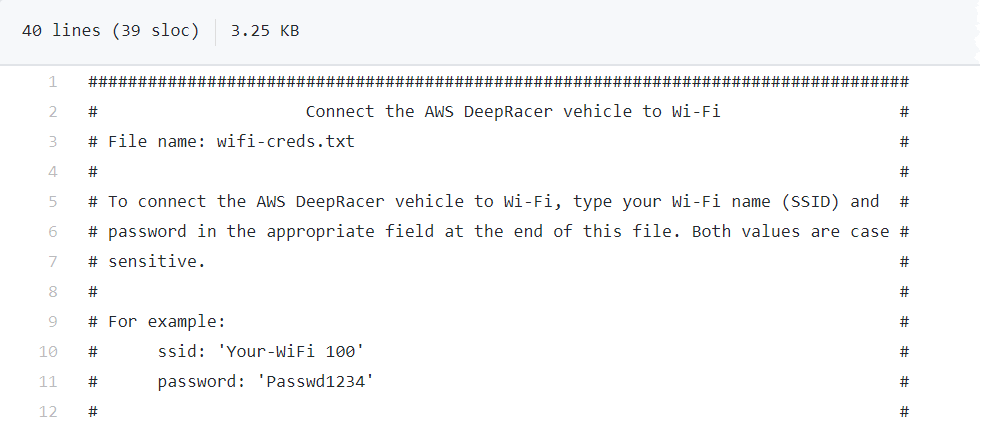
-
USB 플래시 드라이브에
wifi-creds.txt를 저장합니다. 사용하는 웹 브라우저에 따라 텍스트 파일이 컴퓨터에 다운로드되어 기본 코드 편집기에서 자동으로 열릴 수 있습니다.wifi-creds.txt가 자동으로 다운로드되지 않으면 컨텍스트(마우스 오른쪽 버튼 클릭) 메뉴를 열고 다른 이름으로 저장을 선택하여 텍스트 파일을 USB 플래시 드라이브에 저장합니다.주의
파일 이름을 변경하지 마십시오.
-
wifi-creds.txt이 열려 있지 않으면 코드 편집기에서 일반 텍스트 모드로 여십시오. 일부 텍스트 편집기는 파일 유형이 지정되지 않은 경우 기본적으로 일반 텍스트(.txt) 대신 리치 텍스트(.rtf)를 사용하므로 파일을 편집하는 데 문제가 있는 경우 설정을 확인하십시오. Windows를 사용하는 경우 무료로 다운로드할 수 있는 Sublime Text 응용 프로그램을 사용하여 파일을 열거나, Mac을 사용하는 경우 대부분의 Mac 디바이스에 사전 설치되어 있는 기본 일반 텍스트로 설정된 TextEdit 응용 프로그램을 사용해 볼 수도 있습니다. -
파일 하단의 작은 따옴표 사이에 사용할 Wi-Fi 네트워크의 이름(SSID)과 암호를 입력합니다. SSID는 “Service Set Identifier“의 약어입니다. Wi-Fi 네트워크 이름에 대한 기술 용어입니다.
참고
네트워크 이름(SSID) 또는 암호에 Your-Wi-Fi 100와 같은 공백이 포함된 경우 공백을 포함하여 작은 따옴표(‘’)안에 정확하게 이름을 입력합니다. 공백이 없으면 따옴표 사용은 선택 사항입니다. 예를 들어 Wi-Fi 비밀번호인 Passwd1234에는 공백이 없으므로 작은따옴표를 사용하는 것은 가능하지만 필수는 아닙니다. SSID와 암호는 모두 대/소문자를 구분합니다.

-
USB 플래시 드라이브에 파일을 저장합니다.
-
컴퓨터에서 USB 드라이브를 꺼낸 다음, AWS DeepRacer 차량 후면의 컴퓨터 배터리 전원 버튼과 후면 받침대 사이에 있는 USB-A 포트에 연결합니다.

-
AWS DeepRacer이 켜져 있는지 확인합니다.
-
차량의 Wi-Fi LED를 확인합니다. 깜박인 다음 흰색에서 파란색으로 변경되면 차량이 Wi-Fi 네트워크에 연결된 것입니다. USB 드라이브를 분리하고 11단계로 건너뜁니다.
참고
차량을 Wi-Fi 네트워크에 연결하기 전에 USB 드라이브를 차량에 연결한 경우, 사용 가능한 Wi-Fi 네트워크 목록이 플래시 드라이브
wifi-creds.txt파일에 자동으로 표시됩니다. 파운드 기호를 제거하여 연결하려는 네트워크의 주석을 제거합니다.
-
차량 Wi-Fi LED가 깜박인 다음 빨간색으로 바뀌면 차량에서 USB 드라이브를 뽑고 다시 컴퓨터에 꽂습니다. 텍스트 파일에 입력한 Wi-Fi 이름과 암호에 오타, 간격 오류, 잘못된 문장 대소문자 또는 작은따옴표 누락이나 오용이 없는지 확인합니다. 실수를 수정하고 파일을 다시 저장한 다음 7~9단계를 반복합니다.
-
차량 Wi-Fi LED가 파란색으로 바뀌면 차량에서 USB 드라이브를 뽑고 컴퓨터에 꽂습니다.
-
wifi-creds.txt파일을 엽니다. 텍스트 파일 하단에서 차량의 IP 주소를 찾아 복사합니다. -
컴퓨터가 차량과 동일한 네트워크에 있는지 확인한 다음 IP 주소를 웹 브라우저에 붙여넣습니다.
참고
MacOS Catalina를 사용하는 경우, Firefox 웹 브라우저를 사용합니다. Chrome은 지원되지 않습니다.
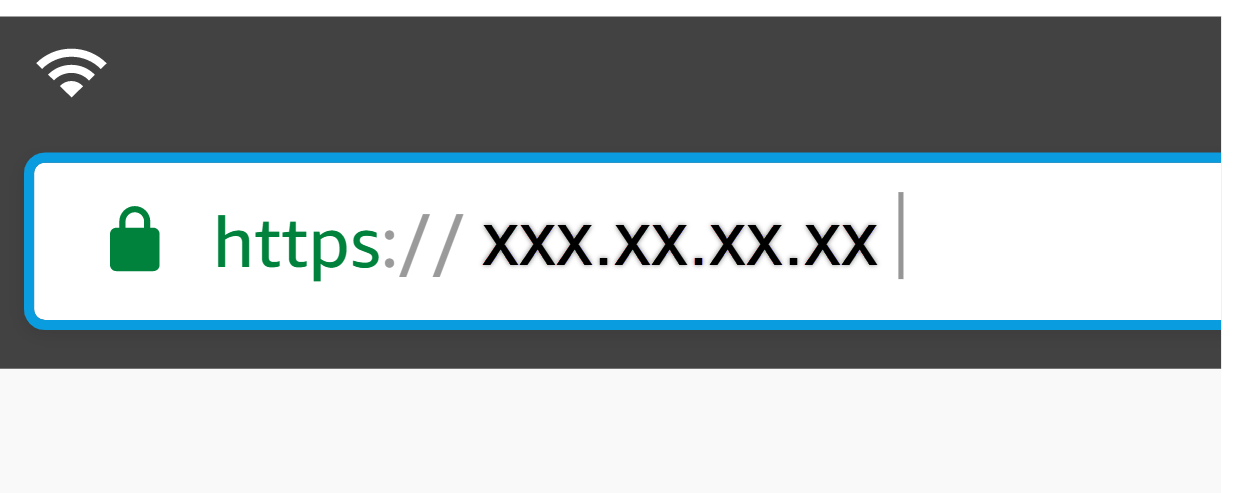
-
접속이 비공개 또는 안전하지 않다는 메시지가 표시되면 보안 경고를 수락하고 호스트 페이지로 진행합니다.
이제 AWS DeepRacer이 Wi-Fi에 연결되었습니다.